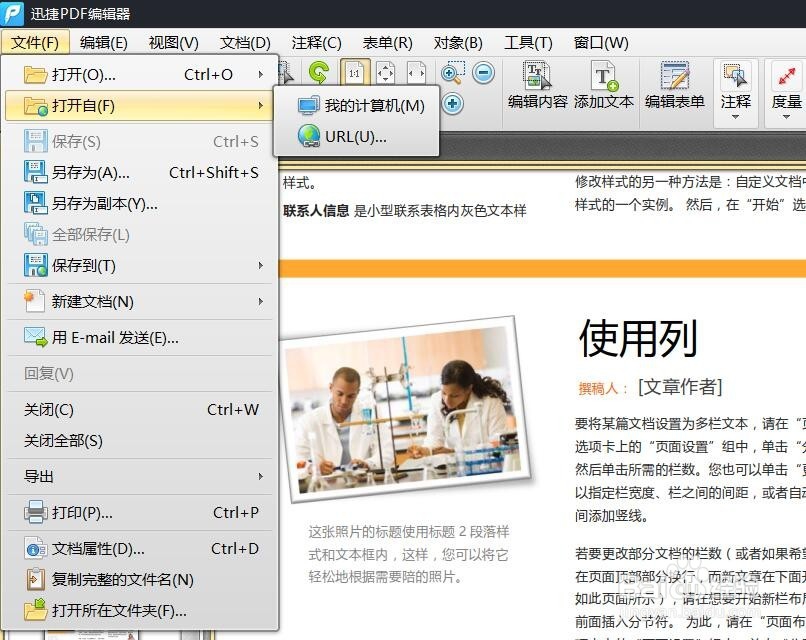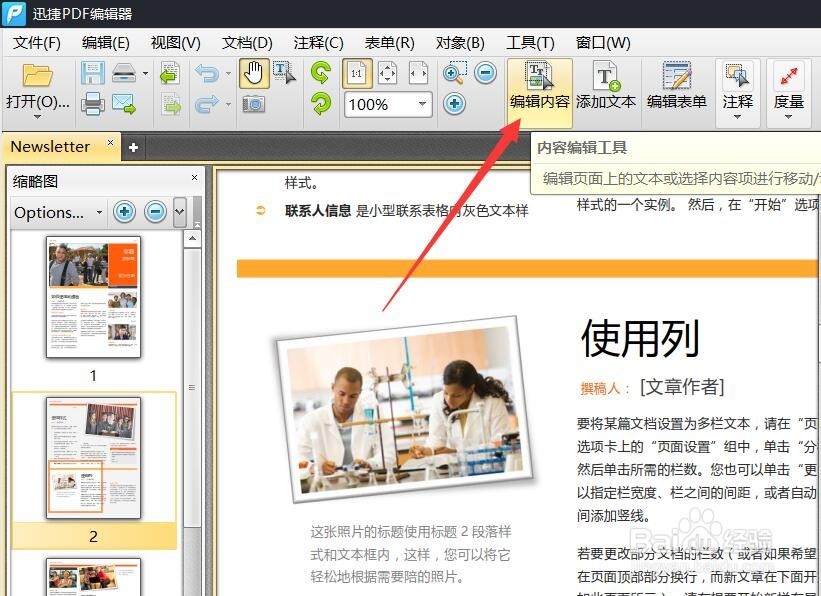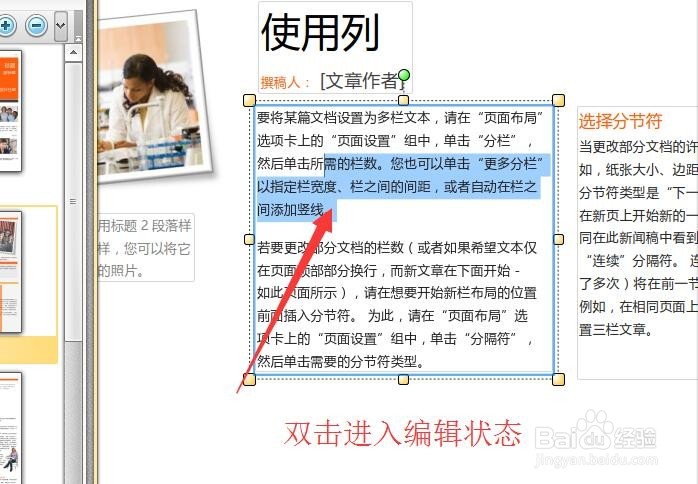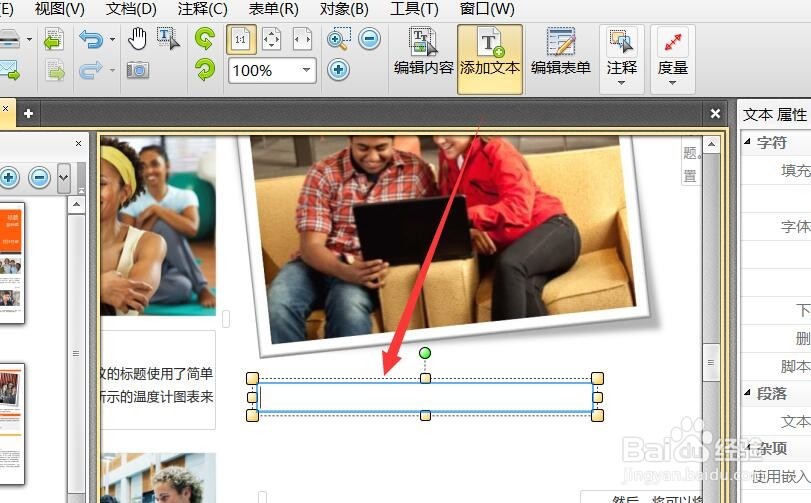PDF格式文件如何编辑
1、其实能够实现编辑PDF文档的软件比较多,大家可以自已在百度中搜索以获取程序的下载。在此小编就直接使用如图所示的PDF编辑工具来实现。如图所示,利用PDF编辑工具打开对应的PDF格式文档。
2、接着在“工具栏”界面中,点击“编辑内容”按钮,如图所示,利用此工具就可以对PDF格式文档进行编辑操作了。
3、当点击“编辑内容”按钮后,PDF文档中的所有内容将以文本框形式显示,如图所示,点击任意一个文本框将显示“控制句柄”框。
4、如果想对其中的文字进行编辑操作,只需要双击即可进入文本编辑状态。如果想退出文本编辑状态,只需要点击文本框以外的 任意位置即可。如图所示:
5、在编辑文本内容的过程中,我们还可以利用其“属性”面板对文字格式进行设置,如图所示,可以设置“文字大小“、”样式“、”颜色“等。
6、此外,我们还可以通过点击”添加文本“按钮,并在想要添加文本的区域进行拖动以形成文本框,如图所示,在此直接输入相关内容即可。
声明:本网站引用、摘录或转载内容仅供网站访问者交流或参考,不代表本站立场,如存在版权或非法内容,请联系站长删除,联系邮箱:site.kefu@qq.com。
阅读量:82
阅读量:42
阅读量:92
阅读量:92
阅读量:71